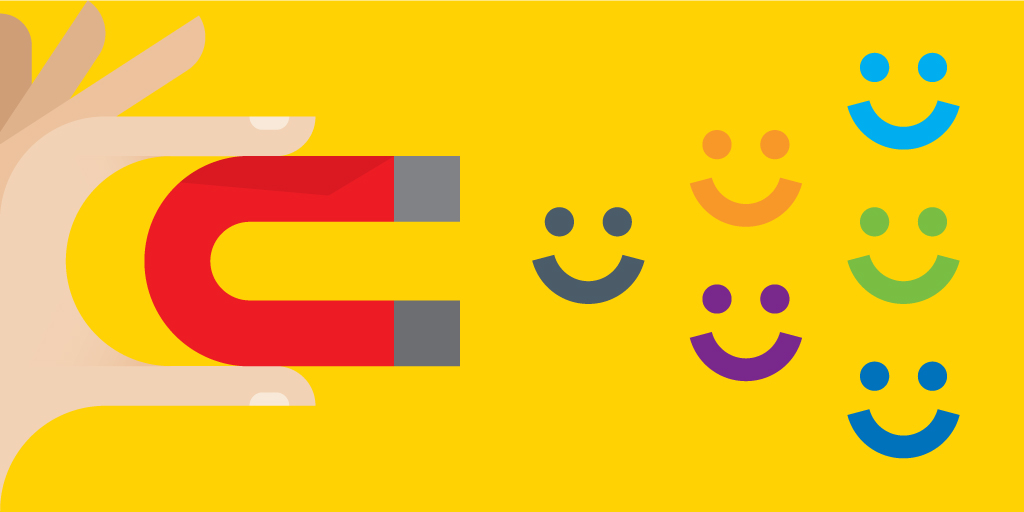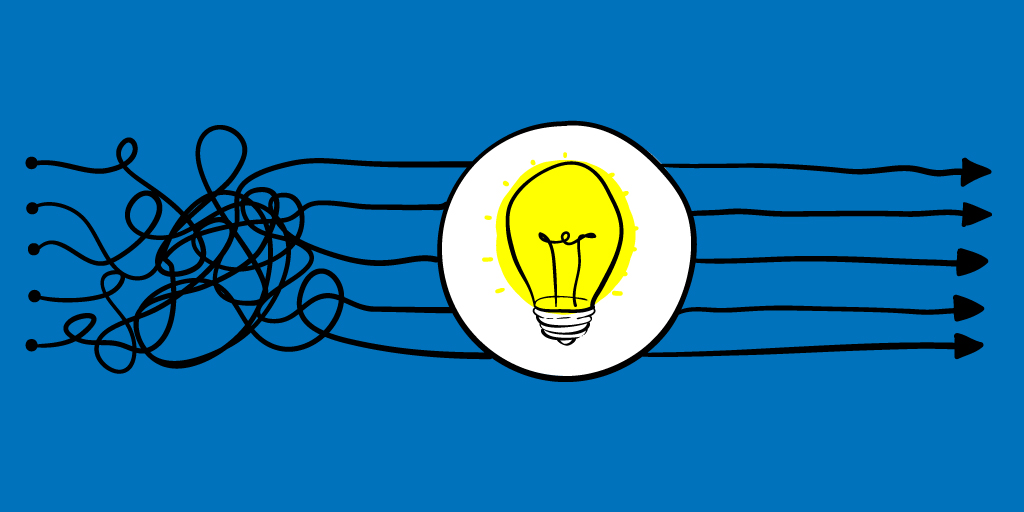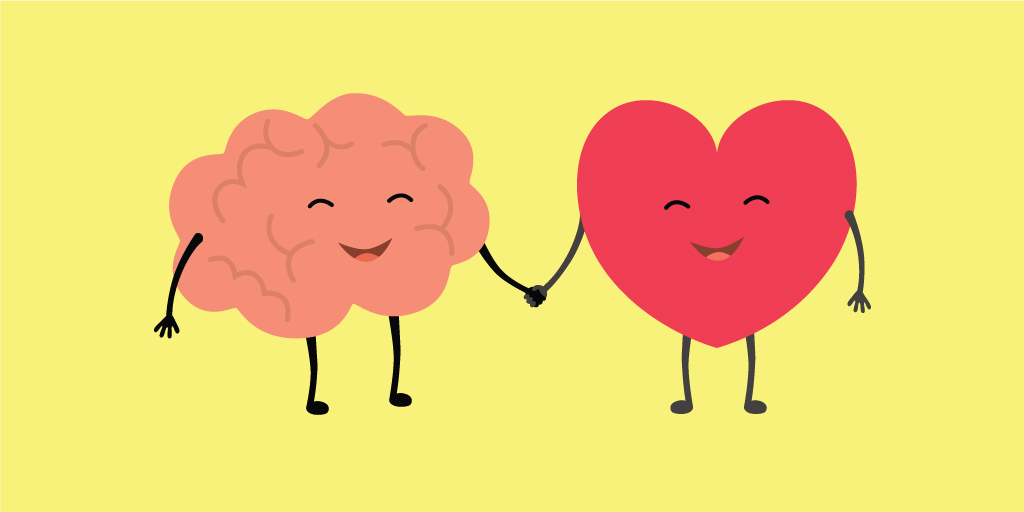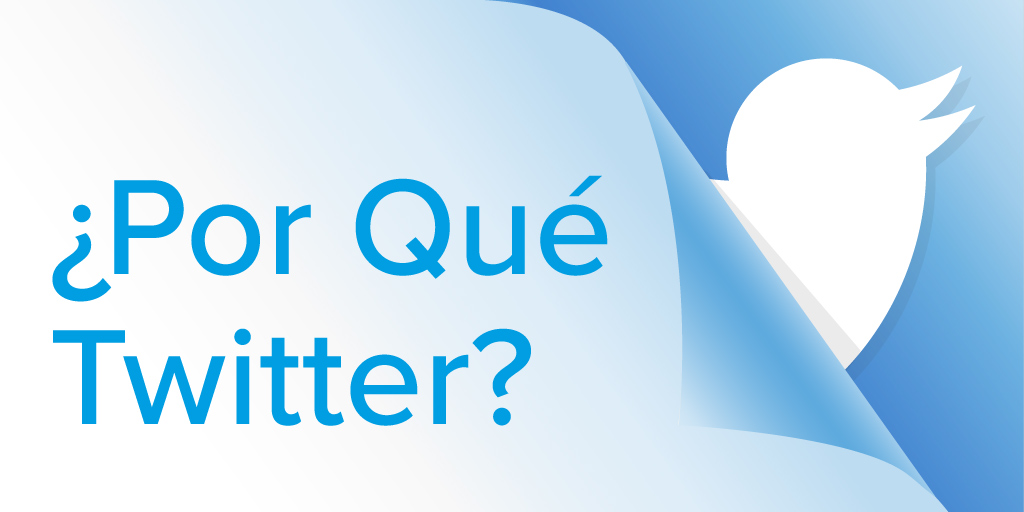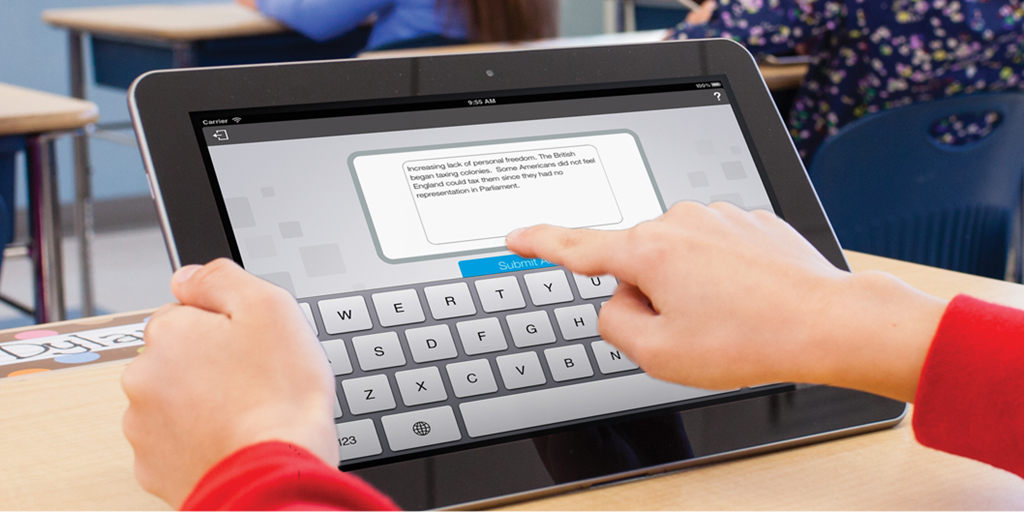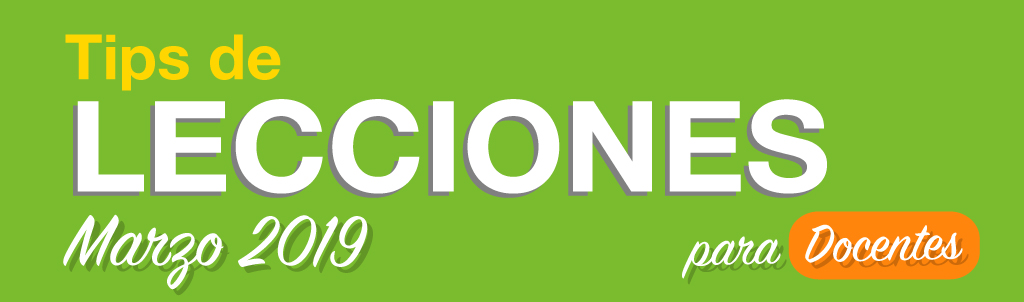
Como educador, es fácil entrar en una rutina dependiendo de la estación del año en el que se encuentren, en esta época del año con todo lo que está sucediendo: las actividades de primavera están en plena marcha, las evaluaciones locales y estatales, los cambios en el currículo para el próximo año, etc.
En varios países de América Latina, la naturaleza que rodea a cada país muestra sus hermosos cambios y todos los docentes sentimos la nueva energía que podemos llevar a nuestras aulas. Aunque puede ser fácil extraer lecciones de años anteriores para usar, puede ser emocionante probar nuevas formas de enseñar o explorar nuevas ideas para motivar a nuestros estudiantes. El diseño de nuevas lecciones puede tomar algún tiempo para garantizar que satisfaga sus necesidades, pero el resultado final bien vale la inversión. Aquí está nuestra colección de contenido temático para prepararte con las nuevas lecciones para marzo:
- Calendario de marzo y reunión matutina: Los estudiantes podrán practicar destrezas durante todo el mes utilizando los calendarios, las actividades de las reuniones matutinas, la tabla de asistencia, las actividades de gráficas y matemáticas, y mucho más.
- Fantástica Serie de lecciones de fracciones: ¿Estás enseñando fracciones en los grados de primaria? ¡Estas lecciones de tres fracciones te ayudarán a introducir fracciones en un entorno divertido e interactivo!
- "Obtenga Más" con una medida no estándar: parte de nuestra serie "Obtenga más", esta lección ayuda a los estudiantes a aprender a medir con unidades no estándar. ¡Usando el software especializado para la clase MimioStudio™, este concepto matemático se vuelve interactivo!
 Si disfrutaste del contenido anterior, considera unirte a MimioConnect™, nuestra comunidad de enseñanza interactiva, para acceder a más de nuestros valiosos contenidos y recursos de lecciones. ¡Haz clic aquí para registrarte hoy!
Si disfrutaste del contenido anterior, considera unirte a MimioConnect™, nuestra comunidad de enseñanza interactiva, para acceder a más de nuestros valiosos contenidos y recursos de lecciones. ¡Haz clic aquí para registrarte hoy!
Aprovecha al Máximo las Herramientas de MimioStudio
La creación de tus propias lecciones con MimioStudio, o la adición de tus propias configuraciones a las lecciones que ya se han creado, se puede simplificar cuando se usan las herramientas adecuadas. Al igual que cualquier proyecto de mejoras para el hogar, la herramienta correcta hace toda la diferencia en cómo realizar una tarea. Si bien hay muchas herramientas excelentes disponibles para usar en MimioStudio, algunas definitivamente se utilizan más a medida que creas tu próxima obra maestra en el aula.

Conectar Elementos de la Lección con Facilidad
Esta práctica herramienta te permite seleccionar varios elementos en una lección para “conectarlos” entre sí. Puedes agrupar casi cualquier cosa que tengas en una lección, desde objetos gráficos y texto hasta multimedia y animaciones. Al agrupar objetos, puedes hacer las cosas mucho más fáciles al mover elementos de diseño en una página de lección o crear excelentes elementos interactivos para que los alumnos los manipulen.
Para agrupar objetos una vez que hayas elegido varios elementos, selecciona Formato en el menú superior en MimioStudio> Agrupación> Agrupar. También puedes hacer clic con el botón derecho una vez que se seleccionan los elementos y elegir Agrupación> Agrupar. Si necesitas separar los elementos en una lección que ya puede estar agrupada, puedes desagruparlos de la misma manera seleccionando Formato> Agrupación> Desagrupar (o haz clic en el botón derecho y selecciona Agrupación> Desagrupar).
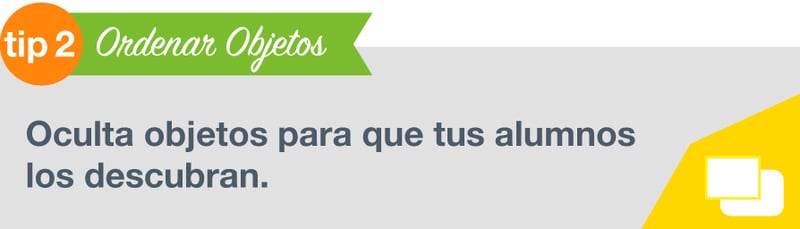
Agrega Capas a Tus Lecciones
A medida que se agregan elementos a una página de lección en MimioStudio, se colocan uno encima del otro. Hay muchos casos en los que deseas que un objeto vaya detrás de otro: puedes utilizar este pequeño truco de diseño para ocultar objetos que los alumnos pueden descubrir. Otro tip interesante es crear objetos que los estudiantes puedan manipular. Si lo que eligen es correcto, podría permanecer sobre otro objeto. Si es incorrecto, iría detrás de otro objeto cuando lo mueven.
El uso del orden de objetos es una excelente manera de planificar una lección con interactividad y retroalimentación incorporada. Para usar la herramienta Ordenar objetos, selecciona un objeto del que deseas cambiar la capa relativa de una página, como el cuadro que quieres colocar detrás. algún texto existente:
- Selecciona la casilla y luego elija Formato> Ordenar en el menú superior de MimioStudio. Verás opciones para Adelante, Atrás, Hacia adelante, Hacia atrás.
b) Al elegir Adelante, el objeto seleccionado se colocará en la parte delantera, lo que lo convierte en la capa superior.
b) Al elegir Atrás, el objeto seleccionado se moverá a la capa inferior.
c) Si elige Hacia adelante o Hacia atrás, moverás el objeto una capa a la vez a donde desees que esté. Dependiendo de la cantidad de objetos en una página, puede tomar algunos pasos para hacer que un objeto llegue a la capa correcta usando las opciones Hacia adelante o Hacia atrás.
Para mover el texto existente Adelante de un cuadro, seleccione el texto y elija Formato> Ordenar> Adelante. Luego, puedes mover el texto sobre el cuadro y agruparlos como un solo elemento (si ese fue el propósito de un elemento de la lección). También tiene la capacidad de usar el método de hacer clic con el botón derecho una vez que se selecciono un objeto, luego elegir Ordenar y luego su elección. La herramienta Ordenar Objetos es una poderosa característica que le permite crear algunos elementos dinámicos en una lección, así como utilizarla para el diseño básico de la lección.
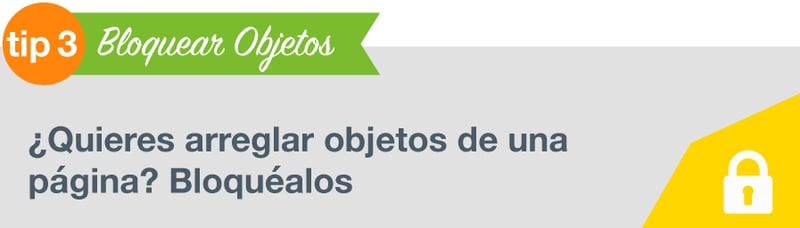
Mantén los Elementos de la Lección en Su Lugar
Un componente crítico para crear o modificar una lección es asegurarse de que alcances tus objetivos de aprendizaje mientras tú o tus alumnos lo están utilizando. Una de las fallas más grandes observadas en el diseño de algunas lecciones es cuando los objetos en la página se mueven fuera de lugar mientras se manipulan, especialmente cuando se supone que no deben moverse. El bloqueo de objetos es un paso crítico a considerar antes de implementar una lección interactiva para que los estudiantes la usen.
Si bien hay ocasiones en que tienes elementos manipulables integrados en una lección que se pretende mover, a menudo hay otros elementos de apoyo en una página de la lección que no se deben mover. Para arreglar elementos en una página de lección para que no se puedan mover, lo que podría descarrilar incluso la mejor lección, pon en práctica la herramienta de bloquearlos en la página.
Selecciona los objetos que deseas bloquear en la página. Puedes seleccionar varios objetos a la vez arrastrando el cursor alrededor de cada uno de ellos para seleccionarlos o manteniendo presionada la tecla Control en tu teclado mientras usas el mouse para seleccionar múltiples objetos.
Una vez seleccionado, elija Formato> Bloqueando> Bloquear en el menú superior o usa el método de clic derecho y luego Bloqueando> Bloquear. Si intentas seleccionar los objetos en la página ahora, te darás cuenta que no podrás hacerlo.
Si necesitas realizar ajustes en una página y no puedes seleccionarlos, primero deberás desbloquearlos. En el menú superior, elija Formato> Bloqueando> Desbloquear todo (haz clic con el botón derecho en Bloquear> Desbloquear todo). Todos los elementos de la página ahora estarán desbloqueados y se podrán mover, eliminar o cambiar de cualquier forma.
Esto es solo el comienzo del increíble conjunto de herramientas disponibles en la creación de tu lección y el arsenal de instrucciones. Puedes aprender más en nuestras próximas sesiones de Aprendizaje rápido de MimioStudio este mes:
MimioStudio: Dando Forma 1 el 14 de marzo a las 18:00 hrs
MimioStudio: Dando Forma 2 el 19 de marzo a las 18:00 hrs